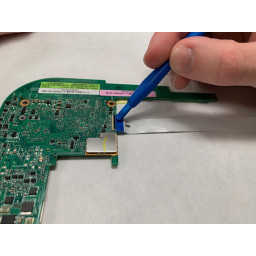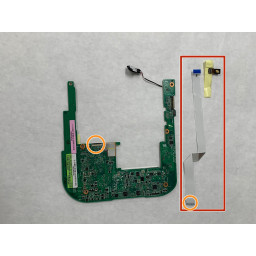Замена экрана трансформатора ASUS Eee Pad

Шаг 1 Удаление Scews
С помощью отвертки T5 Torx выверните два 4,5-миллиметровых винта T5 с обеих сторон порта на нижней части планшета.
Шаг 2 Удалить винты
С помощью крестообразной отвертки № 00 удалите четыре 3-миллиметровых винта, которые находятся на металлической панели.
Шаг 3
С помощью отвертки Phillips # 00 удалите шесть 3-миллиметровых винтов, крепящих материнскую плату к экрану.
Шаг 4
С помощью отвертки Phillips # 00 удалите четыре 3-миллиметровых винта, которые крепят два черных порта в нижней части.
Шаг 5 Удаление внешнего металлического края
Используйте пластиковый инструмент открытия, чтобы поддеть между основным корпусом планшета и корпусом внешнего обода. Снимите наружный кожух обода, отогнув его полностью вокруг устройства и потянув обод вверх.
Шаг 6 Снять металлическую панель
Используйте пластиковый инструмент открытия, чтобы оторвать металлическую панель от батареи, начиная с правых боковых углов и работая вокруг остальной части панели.
Шаг 7
Отсоедините антенны Wi-Fi и GPS (три коаксиальных кабеля, подключенных к материнской плате), используя руки, металлический spudger или пинцет, подняв его в сторону от устройства.
Шаг 8
С помощью отвертки Phillips # 00 выверните два 3-миллиметровых винта, которые крепят порт зарядки к экрану.
Осторожно снимите зарядное отверстие, подняв металлический конец и осторожно сдвинув пластиковый элемент, закрепленный под ограничителем серого экрана.
Шаг 9 Снятие винтов задней панели
Удалите четыре 2-миллиметровых винта Phillips # 00 по углам планшета.
Шаг 10 Отсоединить провода
Шаг 11
Используйте пальцы, пластиковый инструмент открытия или металлический spudger, чтобы поднять зажимы к разъему ZIF. Снимите ленточные кабели, прикрепленные снизу.
Шаг 12
С помощью крестообразной отвертки № 00 удалите три 3-миллиметровых винта, которыми крепится плата кнопок регулировки громкости.
Шаг 13
С помощью отвертки Phillips # 00 выверните три 3-миллиметровых винта, которыми передняя панель крепится к задней панели, расположенной над областью камеры, в верхней части планшета.
Шаг 14 Удалить батарею
Снимите ленту с краев батареи.
Вставьте пластиковый инструмент открытия в паз на стороне батареи, найденной рядом с жгутом проводов.
Поднимите аккумулятор с устройства.
Шаг 15
Удалите любую ленту, которая удерживает любые свободные провода.
Осторожно поднимите материнскую плату и вытащите ее из-под ограничений.
Шаг 16
Используйте отвертку Phillips # 00, чтобы удалить три 3-миллиметровых винта, крепящих плату разъема для наушников.
Отсоедините разъем ленточного кабеля без суеты, используя ноготь или металлический spudger.
Шаг 17
С помощью отвертки Phillips # 00 удалите три 3-миллиметровых винта, крепящих переднюю панель к задней панели, расположенной в нижней части планшета рядом с портом.
Шаг 18
Отсоедините ленточный кабель от разъема ZIF с помощью пластикового инструмента для открывания или металлического spudger.
Удалите все приклеенные на аксессуары
Шаг 19
Используйте пальцы, пластиковый инструмент для открывания или металлический spudger, чтобы поднять зажим, крепящий кабель дисплея, и вынуть, выдвинув его.
Шаг 20 Снять заднюю панель
Снимите заднюю панель, потянув за оставшееся устройство.
Шаг 21
Используйте пальцы, пластиковый инструмент открытия или металлический spudger, чтобы поднять приклеенный левый и правый динамик.
Шаг 22
Отсоедините антенну Wifi и GPS от экрана. Эта часть приклеена, поэтому используйте металлический spudger, чтобы попасть под кусок и поднять.
Используйте металлический spudger, чтобы поднять маленькую электрическую доску рядом с камерой. Этот кусок приклеен, а также закреплен пластиковыми столбами.
Используя металлический spudger, поднимите камеру с места. Камера приклеена.
Шаг 23
Отсоедините два разъема ZIF пальцами, пластиковым открывающим инструментом или металлическим spudger.
С помощью металлического spudger поднимите приклеенную материнскую плату.
Шаг 24
Вот так должен выглядеть финальный экран после того, как все будет удалено.
Комментарии
Пока еще нет ниодного комментария, оставьте комментарий первым!
Также вас могут заинтересовать
Вам могут помочь


Лаборатория ремонта